Guida rapida al catalogo dei servizi
Questa pagina mostra come eseguire attività di base in catalogo dei servizi utilizzando la consoleGoogle Cloud .
Cosa imparerai
- Come creare un catalogo e condividere una soluzione come amministratore del catalogo dei servizi
- Come visualizzare e avviare una soluzione come utente del catalogo dei servizi
Prima di iniziare
- Devi avere un'organizzazione Google Cloud . Se non ne hai una, consulta la pagina Creare e gestire le organizzazioni.
Devi disporre dei seguenti ruoli IAM (Identity and Access Management) a livello di organizzazione:
- Amministratore dell'organizzazione
(
roles/resourcemanager.organizationAdmin) - Amministratore dell'organizzazione Catalog (
roles/cloudprivatecatalogproducer.orgAdmin)
In qualità di amministratore dell'organizzazione, puoi concederti i ruoli IAM rimanenti. Per i passaggi per la concessione dei ruoli, vedi Controllo dell'accesso.
- Amministratore dell'organizzazione
(
Configura il catalogo dei servizi per la tua organizzazione:
- Vai alla pagina di amministrazione del catalogo di servizi e fai clic su ATTIVA.
Vai alla pagina Amministrazione catalogo di servizi - Seleziona o crea un Google Cloud progetto.
-
Verify that billing is enabled for your Google Cloud project.
Catalogo dei servizi è gratuito, ma richiediamo i dati di fatturazione nel caso in cui la tua organizzazione sostenga costi durante la creazione o il deployment di una soluzione, ad esempio l'utilizzo di Cloud Build per eseguire il deployment di una soluzione Terraform.
- Vai alla pagina di amministrazione del catalogo di servizi e fai clic su ATTIVA.
Creare un catalogo
Un catalogo è il luogo in cui curi le soluzioni che gli utenti del catalogo dei servizi possono visualizzare e avviare.
Per creare un catalogo:
- Nella console Google Cloud , vai alla pagina di amministrazione del catalogo dei servizi.
Vai alla pagina Amministrazione catalogo di servizi - Nella pagina Cataloghi, fai clic su CREA CATALOGO.
- Inserisci un nome e una descrizione per il catalogo.
- Fai clic su Crea.
Il catalogo viene ora visualizzato nella tabella Cataloghi.
Crea una soluzione basata su link
Nei passaggi seguenti, crei una soluzione basata su link o un link di riferimento al catalogo dei servizi e poi assegni la soluzione al tuo catalogo.
Crea una soluzione nel catalogo dei servizi
- Vai alla pagina Soluzioni di amministrazione del catalogo di servizi nella console Google Cloud .
Vai alla pagina Soluzioni - Fai clic su CREA SOLUZIONE. Nell'elenco a discesa, seleziona Crea una soluzione di collegamento.
- Inserisci un nome, un URL, una descrizione e uno slogan per la tua soluzione. Lo slogan è la breve descrizione mostrata nel riquadro nella visualizzazione del catalogo dei servizi per gli utenti finali.
- (Facoltativo) Carica un'icona per la soluzione.
- (Facoltativo) Aggiungi un link per ricevere assistenza.
- (Facoltativo) Aggiungi un link alla documentazione della soluzione.
- Fai clic su CREA.
Lo screenshot seguente mostra la creazione di una soluzione basata su link:
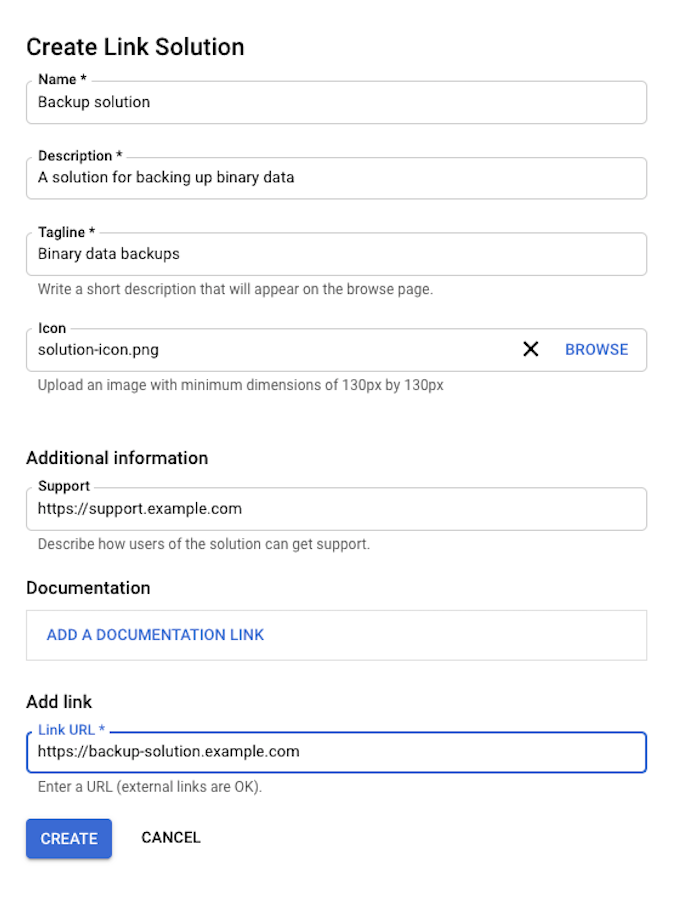
La soluzione viene ora visualizzata nella tabella Soluzioni.
Assegna la soluzione al tuo catalogo
- Vai alla pagina Soluzioni di amministrazione del catalogo di servizi nella console Google Cloud .
Vai alla pagina Soluzioni - Nell'elenco delle soluzioni, trova la soluzione basata sui link e fai clic su Assegna a cataloghi.
- Nella finestra Cataloghi assegnati, seleziona la casella accanto al tuo catalogo.
- Fai clic su SALVA.
La soluzione ora viene visualizzata nel catalogo.
Condividere il catalogo
Condividi il catalogo con una risorsa, ad esempio la tua organizzazione, una cartella o un progetto, in modo che gli utenti del catalogo dei servizi che hanno accesso a quella risorsa possano visualizzare e avviare la soluzione basata su link nel tuo catalogo. Google Cloud
Per condividere il tuo catalogo:
- Vai alla pagina Cataloghi di Service Catalog Admin nella console Google Cloud .
Vai alla pagina Cataloghi - Nell'elenco dei cataloghi, fai clic sul nome del catalogo.
Nella pagina Dettagli catalogo, fai clic su CONDIVIDI.
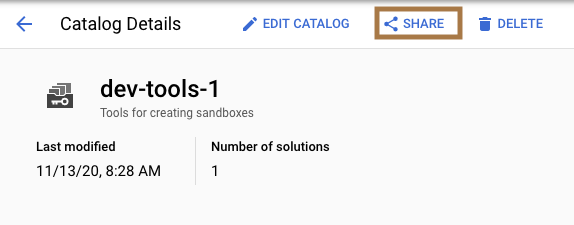
Seleziona una cartella, un'organizzazione o un progetto con cui vuoi condividere il catalogo, quindi fai clic su Seleziona.
Il catalogo è ora condiviso con la cartella, l'organizzazione o il progetto selezionati.
Visualizzare e avviare una soluzione
Gli utenti del catalogo dei servizi possono visualizzare le soluzioni di tutti i cataloghi condivisi con loro nella gerarchia delle risorse Google Cloud .
Per accedere a una soluzione e implementarla come utente:
Vai alla pagina Service Catalog nella console Google Cloud .
Vai alla pagina Catalogo dei serviziNel riquadro principale viene visualizzata la soluzione basata su link che è stata condivisa nella tua organizzazione. Fai clic sulla soluzione per andare alla pagina Dettagli.
Fai clic su Vai al link.
Questo pulsante ti indirizza a un link esterno al dominio Google da cui puoi scaricare e avviare la soluzione.
Esegui la pulizia
Per evitare addebiti non necessari di Google Cloud , utilizza la console Google Cloud per eliminare il progetto se non ti serve più.
Passaggi successivi
- Leggi la panoramica di Service Catalog.

